本示例以 S7-200(CPU224XP)与 SMART200 为例介绍通过兴达易控PPI-ETH-XD1.0PLUS PLC以太网实现200和smartPLC两者之间的交换数据。

兴达易控PPI-ETH-XD1.0PLUS 的 DB9 公口(X1)连接 S7-200 的 PPI 口,SMART200 自带以太网口与PPI-ETH的以太网口通过交换机连接,PPI-ETH-XD 通过NetDevice 工具配置交换命令,实现实时高效的 S7-200 和SMART200 的数据交换。
一、配置兴达易控PPI-ETH 模块数据交换命令
连接方式

1、打开 NetDevice,点击【搜索设备】,搜索到 CHNet-S7200PLUS 后,点击【修改设备参数】;
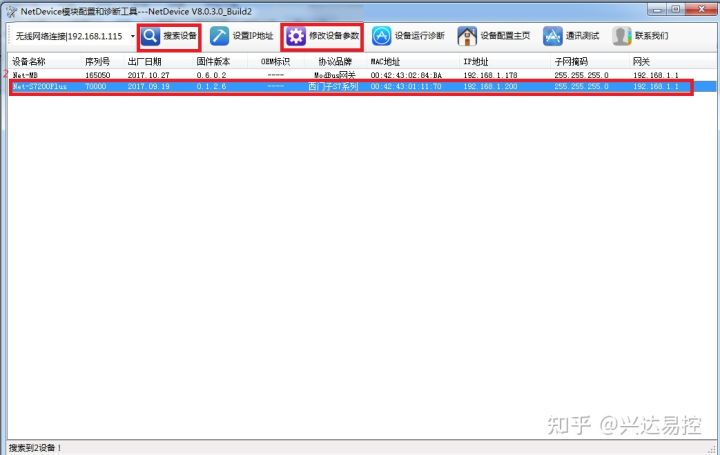
2、新建客户机
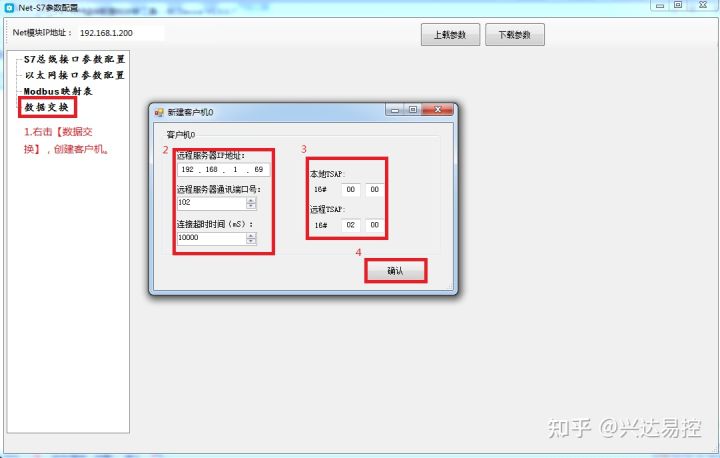
【1】点击数据交换,右键创建新的客户机 0;
【2】远程服务器的 IP 地址为 SMART200 的IP 地址,这里设置为
192.168.1.69;远程服务器的通讯端口号,默认为 102;连接超时时间默认为 10S;
【3】本地/远程TSAP
| 本地 TSAP | 远程 TSAP |
| 任意 | 01 00/01 |
| 任意 | 02 00/01 |
| 任意 | 03 00/01 |
【4】点击确认,创建客户机。
3、在客户机中配置数据交换命令
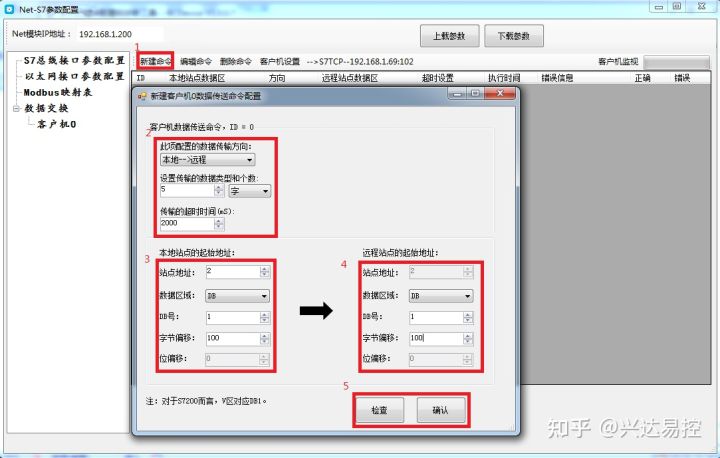
【1】 点击新建命令(SMART200 的VW100~VW108 读取 S7-200 的
VW100~VW108);
【2】 选择[本地→远程],传输 5 个字;传输超时设置层 2S;
【3】 本地站点(S7-200)设置 CHNet 所在总线的 PLC 的站地址,数据区
域选择 DB 块,DB 号为 1(对于S7200 而言,V 区对应DB1),字节偏移为 100,位偏移忽略;
【4】 远程站点(SMART200)的PLC 地址无需设置,数据区域选择DB 块,

DB 号为 1,(对于SMART200 而言,V 区对应DB1)字节偏移为
100,位偏移忽略;
【5】 点击【检查】按钮可进行规则检查,点击【确认】按钮即可生成命令;
4、客户机监视

点击客户机监视按钮,【错误信息】为无错误,且【正确】有数据跳动, 说明通信成功。
二、验证数据交换
1、打开STEP7-Micro/WIN 的状态表,将 VW100~VW108 的数据分别修改为
1、2、3、4、5;
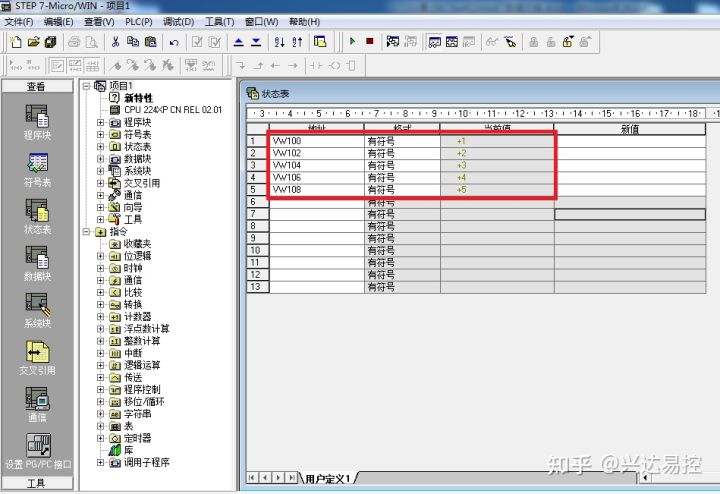
2、打开STEP7-Micro/WIN SMART200 的状态表,对 VW100~VW108 进行数据监视;
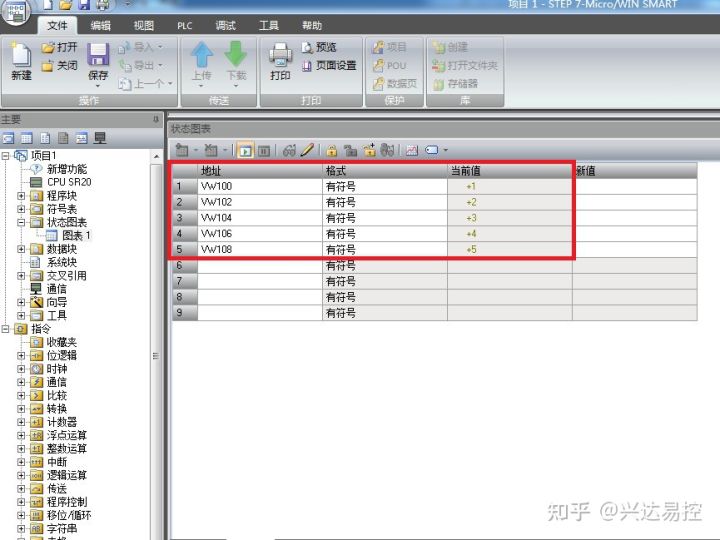
3、两者数据完全一致。
-
以太网
+关注
关注
40文章
5427浏览量
171791 -
plc
+关注
关注
5012文章
13304浏览量
463596
发布评论请先 登录
相关推荐
信捷PLC转以太网连接电脑方法
西门子plc200编程实例详解
西门子PLC不得不说的事:S7-200SMART通信端口及连接方式
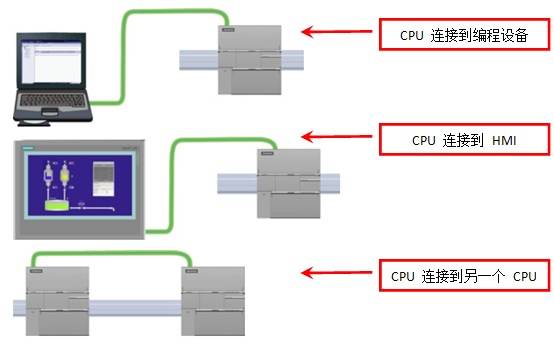
西门子200plc与电脑连接步骤
plc200的程序怎么转plc1200
PLC以太网通讯模块是什么?PLC以太网通讯模块的功能特点
西门子S7-200 Smart PLC加密设置全面指南
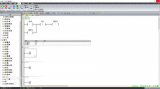
plc以太网通讯模块在哪 plc以太网通讯掉线怎么解决
S7-1500与多台200SMART之间无线以太网通讯搭建方法

如何实现西门子SMART200 PLC远程物联/远程监控/远程管理?
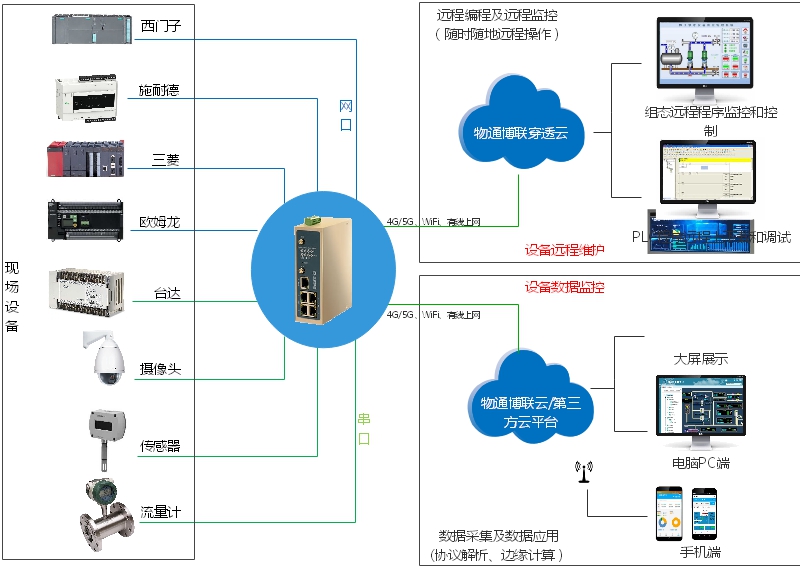




 200ppi转以太网无需编程实现200 224XP与200SMART PLC数据交换
200ppi转以太网无需编程实现200 224XP与200SMART PLC数据交换


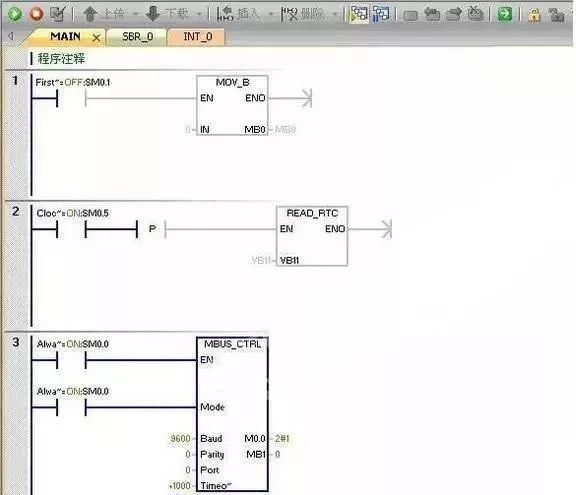










评论